直接從 Mac 與您的聯繫人共享圖像非常簡單。您可以在 Mac 上的 Finder 中使用標籤來整理文件。有時,您可能希望隱藏圖像的內容或希望對其保密。最好的方法是將圖像轉換為 PDF,而 macOS 可讓您快速完成。

通常,您會想到依靠第三方應用程序或網站將圖像文件轉換為 PDF。但是,如果我們告訴您 Preview 應用程序可以在您的 Mac 上執行此操作呢?是的,它可以。這篇文章將展示如何使用 Mac 上的預覽應用程序將 JPG 文件轉換為 PDF。

開始之前
有時,舊版本的 macOS 通常也會導致運行舊版本的應用程序。也就是說,建議您升級 macOS 版本。為此,您需要安裝任何待定的更新,然後預覽應用程序就會像魅力一樣工作。當您需要將大圖像轉換為 PDF 時,這會有所幫助。下面介紹如何在 Mac 上獲取 macOS 更新。
第 1 步:按 Command + 空格鍵打開 Spotlight Search,鍵入“檢查軟件更新”,然後按 Return 鍵。
p> 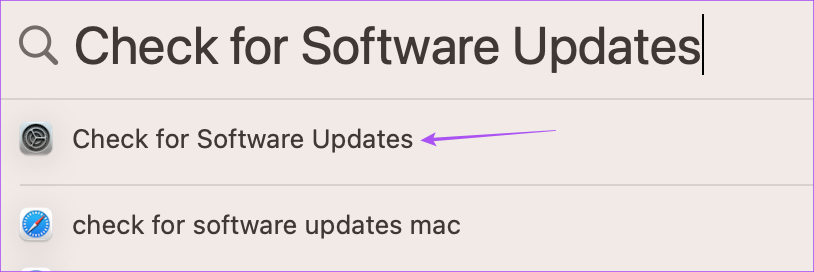
第 2 步: 如果有可用的更新,請下載並安裝它。
讓我們繼續了解如何在 Mac 上使用預覽應用程序將 JPG 圖像文件轉換為 PDF。
如何在 Mac 上將 JPG 轉換為 PDF
Preview 是一款多功能應用程序,在 Mac 上看起來像一個不起眼的圖像查看器。毫無疑問,Apple 已經悄悄地在應用程序中添加了幾項功能。因此,首先您需要確保該應用程序正常運行。當預覽應用程序無法在 Mac 上運行時,您可以參考我們的帖子進行修復。啟動後,您需要執行以下操作:
第 1 步:使用 Finder 在 Mac 上瀏覽圖像文件並雙擊圖像文件在預覽中打開它。
默認情況下,macOS 在預覽中打開所有圖像文件。但是,如果您選擇了不同的應用程序作為默認應用程序,請右鍵單擊圖像文件圖標,選擇打開方式,然後從子菜單中選擇預覽。
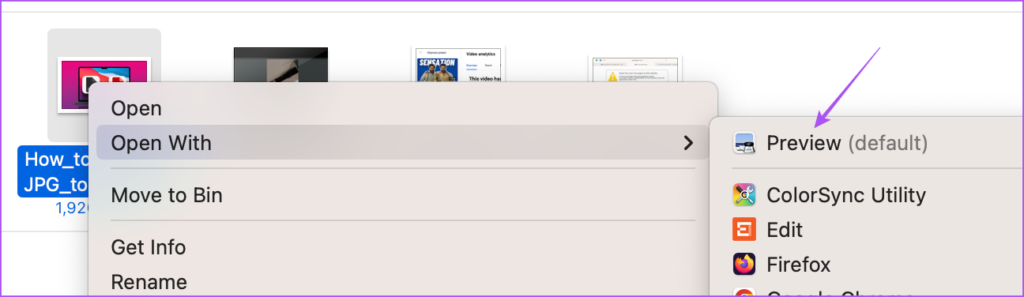
第 2 步:圖片打開時在預覽應用程序中,單擊菜單左上角的文件選項。
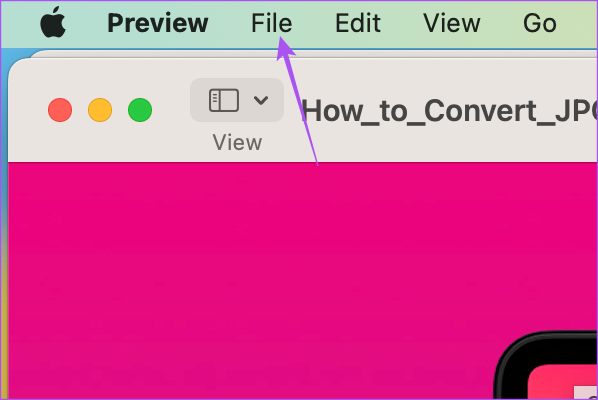
第 3 步: 從上下文菜單中選擇“導出為 PDF”。
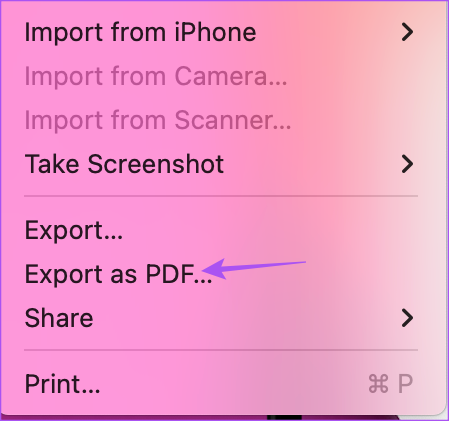
第 4 步:輸入 PDF 文件的名稱,然後選擇 Mac 上的文件位置。
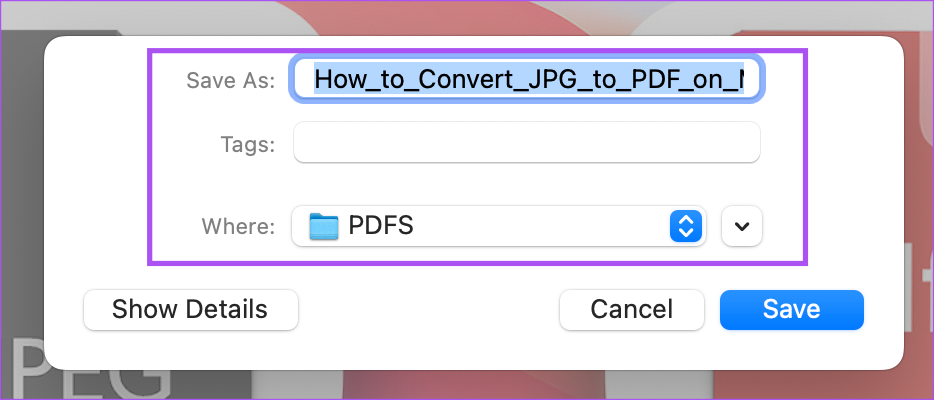
第 5 步:單擊顯示詳細信息。
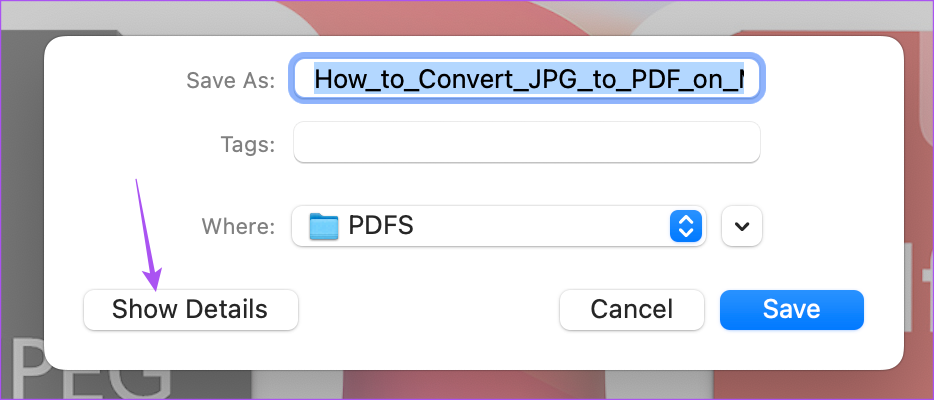
第 5 步:選擇 PDF 文件的紙張大小和方向。
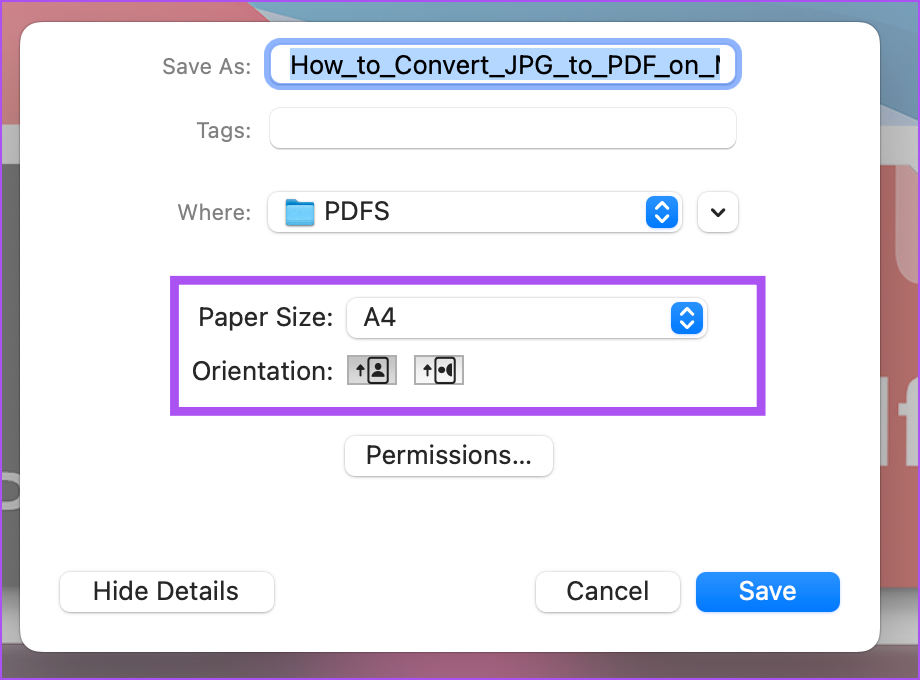
第 6 步:選擇您的偏好後,單擊“保存”進行轉換。
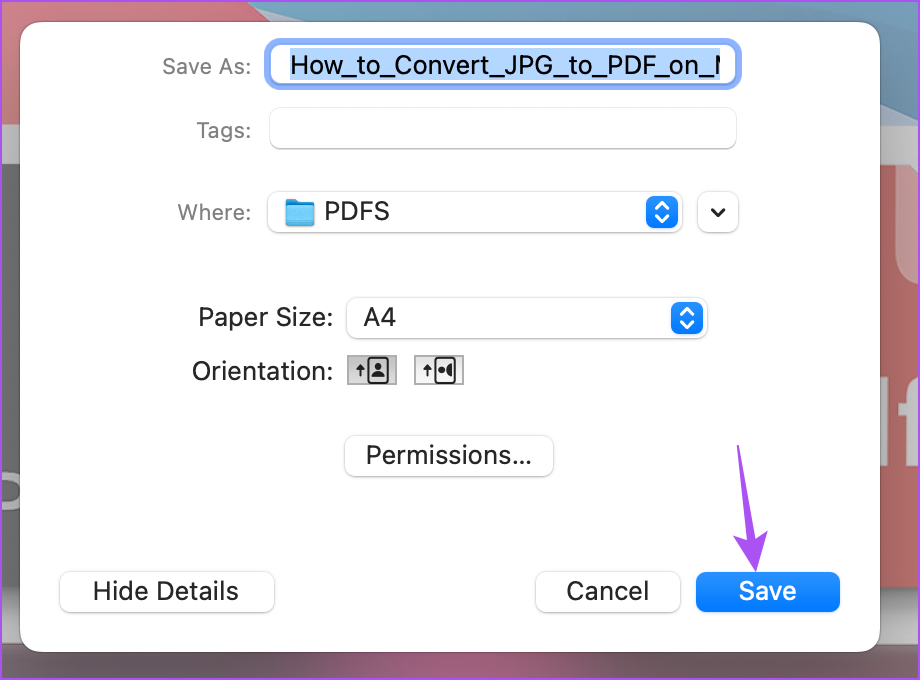
預覽將保存方向和紙張大小首選項,以便將您的 JPG 文件保存為 Mac 上的 PDF。之後,您可以導航到保存 PDF 文件的位置,然後使用預覽應用程序再次打開它。但是如果你想讓這個 PDF 文件更安全怎麼辦?繼續閱讀。
如何在 Mac 上為 PDF 文件添加密碼
將圖像簡單地轉換為 PDF 只是成功的一半。真正的挑戰是讓文件的內容遠離窺探的眼睛。幸運的是,Preview 應用程序的功能足以讓您為 PDF 文件添加密碼。以下是操作方法。
第 1 步:在“預覽”應用中打開圖像。
第 2 步:單擊文件在左上角。
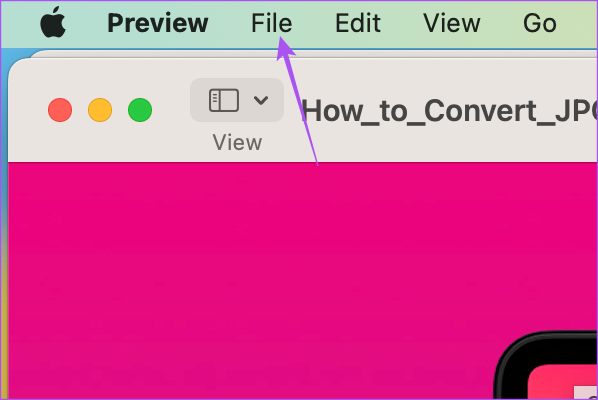
第 3 步:選擇導出為 PDF。
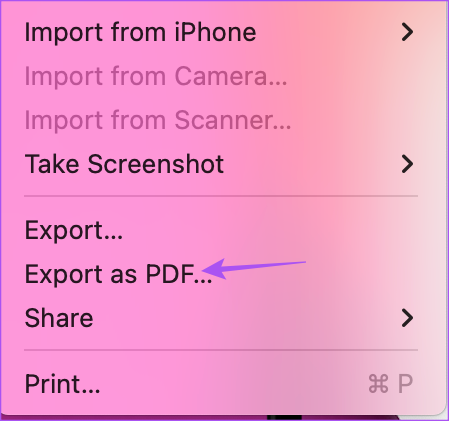
第 4 步:點擊“顯示詳細信息”。
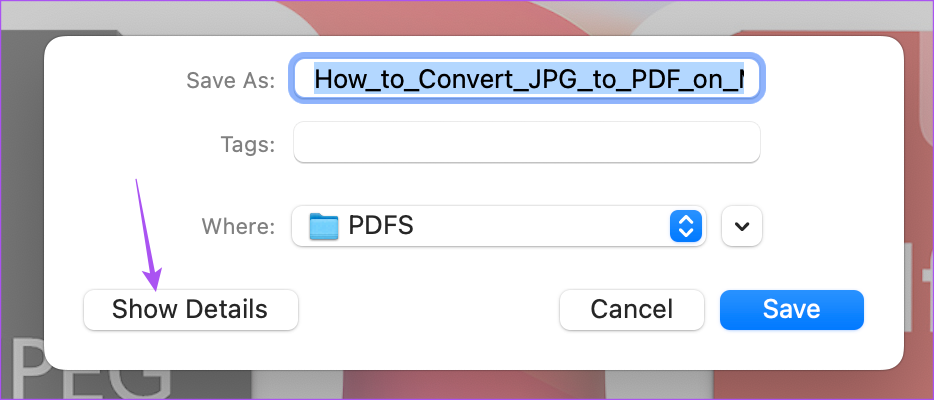
第 5 步:點擊權限。
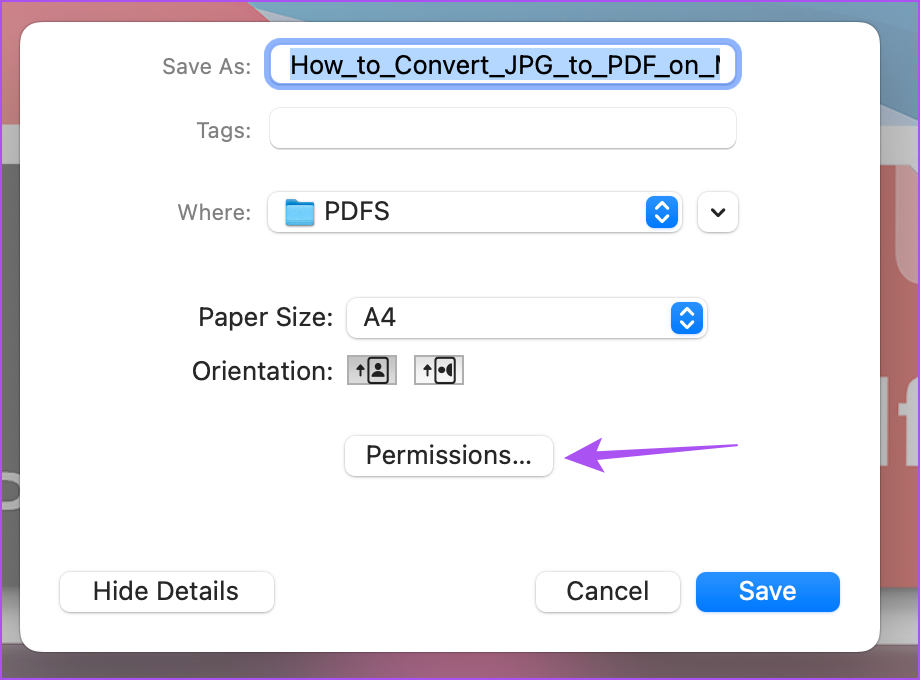
第 6 步:點擊“需要密碼才能打開文檔”旁邊的複選框。
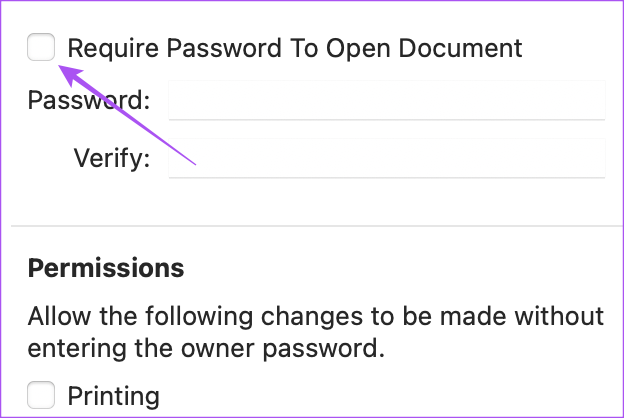
第 7 步:輸入您的密碼並重新輸入以確認。
您還可以為您的 PDF 選擇不同的權限只有在輸入密碼後才能訪問的文件。
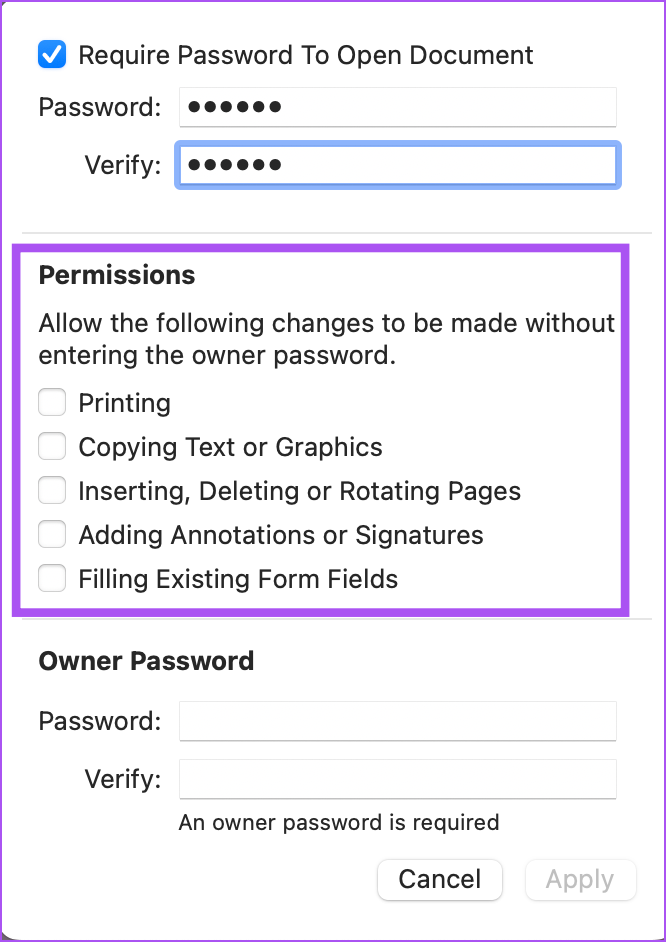
第 8 步:輸入所有者密碼並重新輸入以進行驗證。
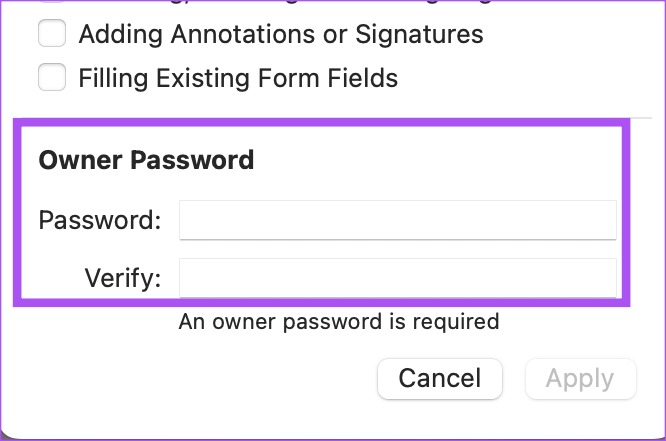
第 9 步:點擊右下角的“應用”。
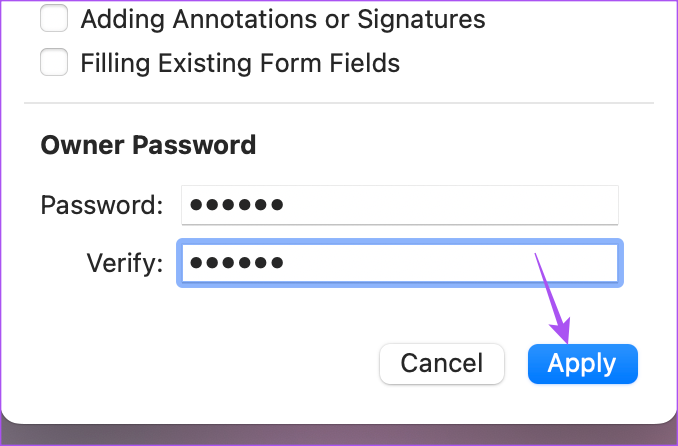
第 10 步:點擊“保存”。
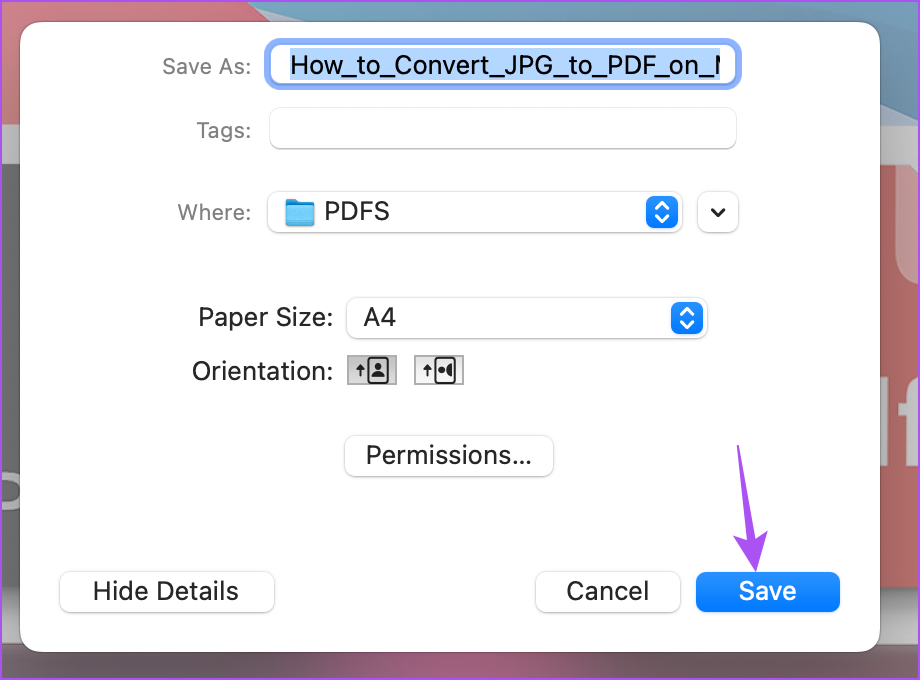
如何將圖像文件轉換為單個 PDF
如果您有很多圖像文件要添加到單個 PDF 文件中,這裡是如何使用在 Mac 上預覽應用。
第 1 步:選擇所有圖像文件。
第 2 步:雙擊以在預覽中打開它們。您需要左側的縮略圖視圖欄。您可以單擊圖像的縮略圖並將其向上或向下拖動以重新排列它們以使其出現在 PDF 文件中。
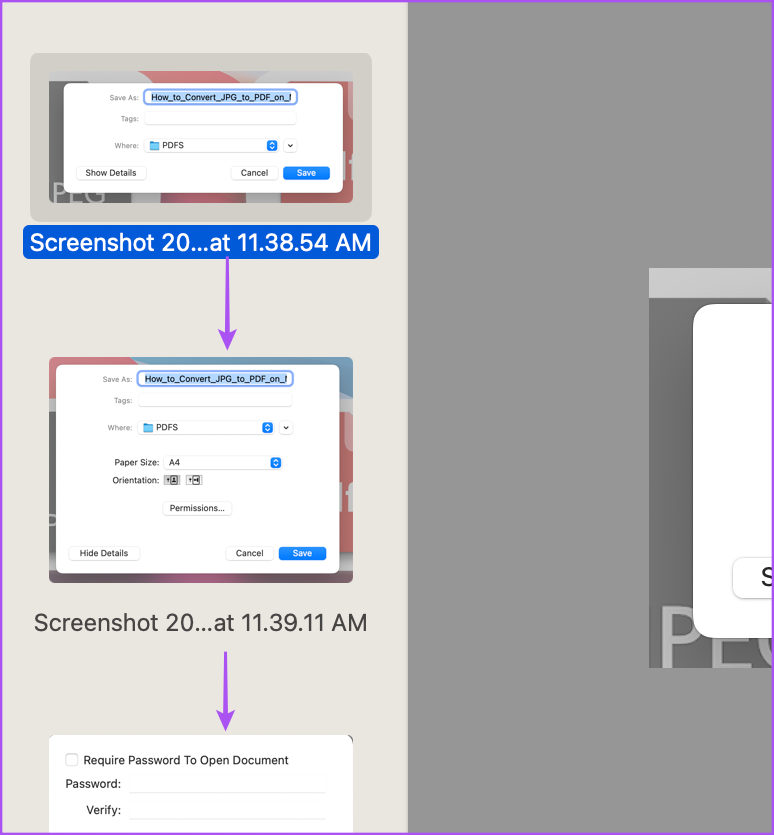
您可以點擊右上角的旋轉來調整每個圖像文件的方向。
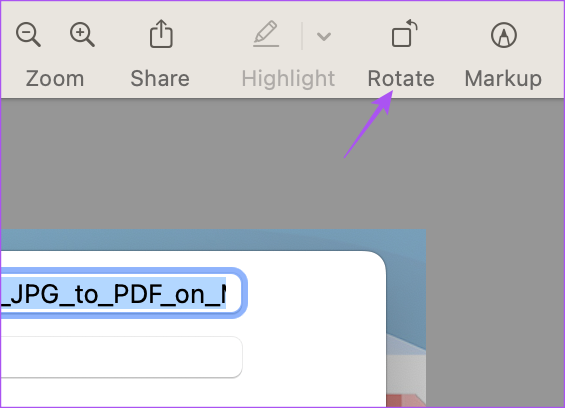
第 3 步:單擊左上角的“文件”。
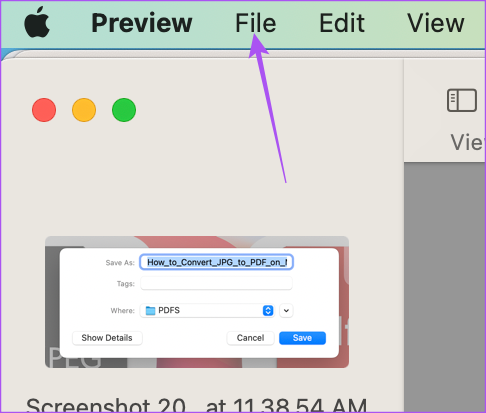
第 4 步:選擇“打印”。
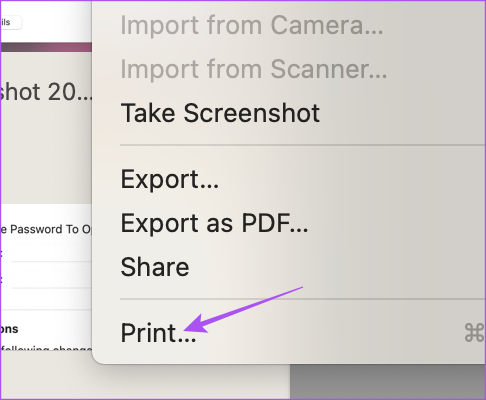
第 5 步:在頁面下,選擇全部。或者,您也可以在預覽的縮略圖欄中選擇頁面(實際圖像)或為圖像分配一個數字範圍。
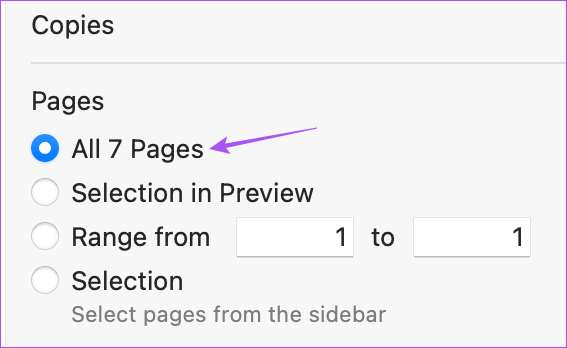
第 6 步:點擊底部的 PDF 下拉菜單。
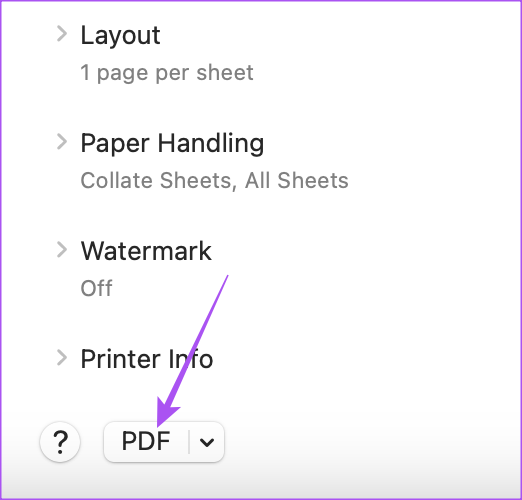
第 7 步:選擇另存為 PDF。
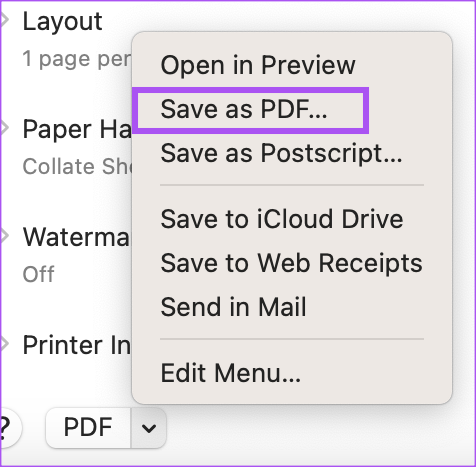
第 8 步:指定 PDF 文件的名稱和位置。
您可以通過單擊“安全選項”按鈕為 PDF 文件添加密碼。
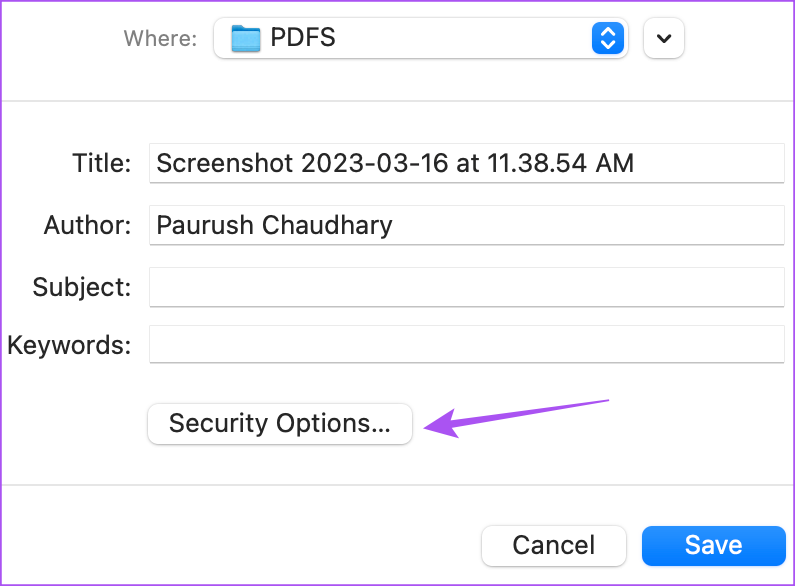
第 9 步:選擇首選項後,單擊右下角的保存。
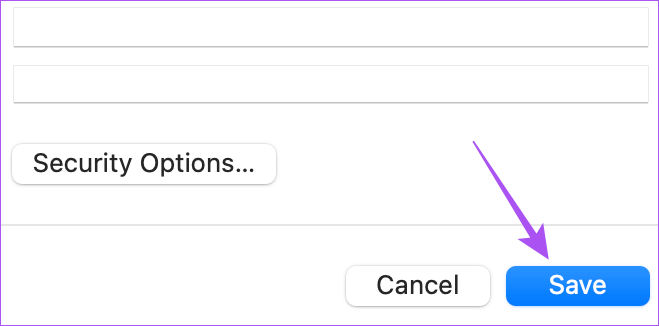
預覽應用程序會將您選擇的所有圖像轉換為一個 PDF 文件。如果您有一個文檔的多個圖像,您可以創建該文檔的單個 PDF 文件並使用 Mac 上的 Adobe Acrobat Reader 對其進行簽名。
免費將 JPG 轉換為 PDF
這些步驟將幫助您在 Mac 上將所有 JPG 或 JPEG 文件轉換為 PDF,而無需安裝第三方應用程序或將文件上傳到網站。使用照片應用,您還可以在 iPhone 上將照片轉換為 PDF 文件。由於 PDF 具有更廣泛的兼容性,因此出於各種目的更容易與您的聯繫人共享您的照片。此外,與 JPG 或 HEIC 圖像文件相比,PDF 的尺寸更小。
